Mainos
Rakastan henkilökohtaisesti Dropbox tiedostonjako-ohjelmaan, eikä ole vaikea selittää miksi "" välitön synkronointi kaikkien kolmen pääalustan välillä on luonnostaan mahtavaa. Pudota tiedosto Dropboxiin yhdellä tietokoneella ja se näkyy melkein heti kaikissa muissa tietokoneissa, olipa se sitten kotona tai työpaikalla.
MakeUseOf-kirjoittajat ovat korostaneet Dropboxin hyveitä useammin kuin kerran. Vuonna 2008 Dave haastatteli sen perustajaa DropBox: tarkista, kutsuu ja 7 kysymystä perustajan kanssa Lue lisää , Drew Houston; - Angelina ehdotti useita mielenkiintoisia tapoja opiskelijoille käyttää Dropboxia 3 syytä, miksi opiskelijoiden tulisi käyttää Dropboxia Lue lisää ; ja Jeffry näyttivät Mac-käyttäjille, kuinka tiedostojen lataus voidaan etäkäynnistää Dropboxilla.
Mutta niin hyödyllinen kuin Dropbox-tiedostojenjako-ohjelma on yksinään, se on entistä parempi, kun sitä käytetään yhdessä jo tunnettujen ja rakastamasi sovellusten kanssa. Bittorrent-latauksen etäkäynnistäminen, kalenterisi ja tehtäväluettelosi synkronointi tai tekeminen videopelitapasi heti siirrettävissä, Dropbox voi saada useita tietokoneita toimimaan ikään kuin ne ovat yksi.
1. Käynnistä Bittorrent-lataus (etänä) mistä tahansa
Bittorrent on vertaisverkko valittu tekniikka useimmille Internet-käyttäjille, mutta se ei ole aivan helppoa kaistanleveydellä. Joten jos ajattelet jotain, jonka haluat ladata töissä ollessasi, BitTorrent-ohjelman ajaminen työtietokoneellasi on todennäköisesti hyvä tapa potkaista. Voit kuitenkin helposti aloittaa BitTorrent-latauksen kotitietokoneellasi tai mediakeskuksessa töistä vähän Dropbox-taikuuden avulla.
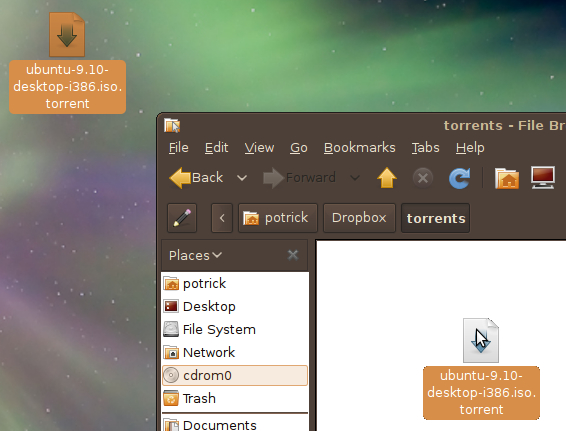
Useimmat torrent-asiakkaat pystyvät katsomaan tiettyä kansiota .torrent-tiedostoja varten. Osoita ohjelmaa kohti Dropbox-tiedostonjako-ohjelman kansiota ja voliaa. Jos jätät pöytätietokoneesi päälle, kun olet töissä, voit lisätä .torrent-tiedoston työpaikallasi olevaan Dropbox-kansioon ja lataus alkaa automaattisesti kotona. Aika siistiä, vai mitä!
Et voi asentaa Dropboxia työkoneellesi? Ei ongelmaa; käytä vain Dropboxia web-käyttöliittymä tiedostojen lähettämistä.
2. Pidä kalenterisi synkronoituna
Olen varma, että monet teistä käyttävät Google-kalenteri online-kalenteritarpeitasi varten ”” se on helppokäyttöinen kalenteri, jota voit käyttää missä tahansa. Verkkokalentereista on hyötyä vain silloin, kun sinulla on Internet-yhteys, joten tietojasi ei anneta niissä (tosin yhä harvemmin) tapauksissa, joissa lähellä olevaa WiFi-yhteyttä ei ole.
Dropboxin vahvuus on kyky tehdä yhden tietokoneen tiedot kaikkien tietokoneiden käytettäväksi yhdistämällä Dropbox työpöydällesi valitsemasi kalenterisovellus voi tarjota loistavan kompromissin offline- ja online-kalenterien välillä: tallenna vain kalenteritiedosto kansioosi Dropbox. Tietosi ovat käytettävissä, kun olet offline-tilassa, ja voit jopa tehdä muutoksia. Heti kun tietokone, jonka olet tehnyt nämä muutokset, muodostaa yhteyden Internetiin, mutta ne vaikuttavat kaikkiin tietokoneisiin.
Mozillan Sunbird toimii kauniisti tällä tavalla. Luo vain uusi iCal-tiedosto ja tallenna se Dropboxiin ja avaa tiedosto Sunbird-ohjelmalla kaikissa järjestelmissä. Nyt kaikki kalenteriin tekemäsi muutokset näkyvät kaikissa järjestelmissä.
3. Synkronoi tehtäväluettelo tai työpöytä Wiki
Useille, Muista maito on perimmäinen tehdä -luettelossa, mutta jos kärsii samoista rajoituksista online-kalentereissa: sinun on oltava online-tilassa käyttääksesi sitä. Jos huomaat tästä syystä, että perimmäinen tehtäväluettelostrategiasi on vanhanaikainen tekstiasiakirja, jossa on luettelo tehtävistä, Dropbox voi tehdä kyseisen asiakirjan kaikkien tietokoneiden käytettävissä. Siirrä vain tehtäväluettelosi Dropboxiin ja olet valmis.
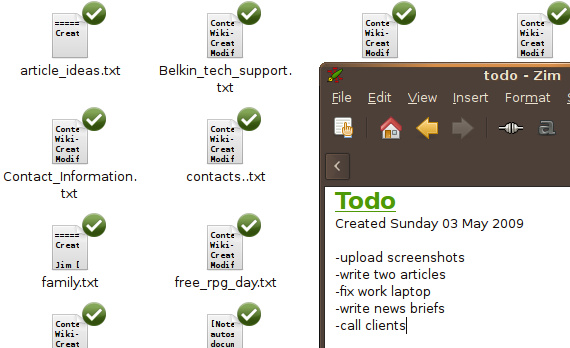
Vaihtoehtoisesti, jos käytät työpöytä wikiä, kuten Zim [Windows / Ubuntu] tai Poikatyttö [cross-platform] seurataksesi nykyisiä tehtäviäsi, harkitse Wikin arkiston tallentamista Dropboxiin. Käytän itse Zimin avulla kaikkea puhelinnumeroista, jotka minun on muistettava, langattomiin salasanoihin, joita tarvitsen käydessäni ystävien ja perheen kanssa. Dropbox varmistaa, että en koskaan unohda siirtää kriittistä dataa työpöydältäni netbookiin.
4. Tee pelistäsi heti kannettava
Kaikki työ ja ei pelaaminen tekevät Dropboxista erittäin tylsää. Jos rakastat videopelien pelaamista mediakeskuksen tietokoneellasi tai pöytätietokoneellasi, mutta toivot sinulle voisi jatkaa netbookisi hauskaa linja-autoliikenteen aikana, Dropbox voi auttaa tässä liian. Monet pelit antavat sinulle mahdollisuuden tallentaa pelisi tiettyyn kansioon; tallenna vain Dropboxiin ja voit jatkaa netbookillasi menettämättä lyöntiä (olettaen, että peli on asennettu myös kyseiseen tietokoneeseen).
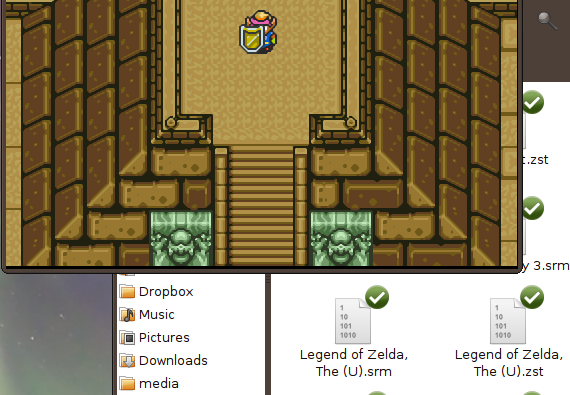
Oletko sinä retro-pelifanaatikko, joka haluaa pitää emulaattorisi aina käsillä Kuinka pelata Old School -konsolipelejä tietokoneella Lue lisää ? Useimpien emulaattoreiden avulla voit määrittää, mihin tallennat edistymisen kaikissa peleissä. Suuntaa suosikkiohjelmasi Dropboxissa olevaan erilliseen kansioon ja tallentaa pelisi kaikille tietokoneillesi ilman mitään vaivaa.
johtopäätös
Siellä se on: neljä ainutlaatuista tapaa yhdistää Dropbox ohjelmiin, joita jo käytät säännöllisesti. Taustalla voi olla sama tietyn ohjelman "" data, joka synkronoituu automaattisesti kaikkien välillä tietokoneesi ””, mutta tällaisen automaattisen synkronoinnin lisääminen voi muuttaa tapaa, jolla olet vuorovaikutuksessa tietokoneesi kanssa tietokoneissa.
Jos kalenterissasi on päivämäärä yhdessä tietokoneessa, voit käyttää sitä toisessa. Jos Link aikoo tallentaa prinsessa mediakeskukseen, voit lopettaa työn netbookillasi. Parasta: kun olet asentanut ohjelmat tällä tavalla, kaikki tapahtuu ilman mitään puhetta, jolloin voit keskittyä mihin tahansa työskentelet. Näin tietokoneiden tulisi toimia.
Lataa Dropbox tässä, jos et vielä ole. Palvelu on ilmainen 2 gigatavun tilille, eikä sinun tarvitse enemmän tilaa kuin yllä kuvattujen temppujen soveltamiseksi.
Onko sinulla omia Dropbox-mashups, joita haluat jakaa? Jakakaa, pyydän; huomauta se alla olevissa kommenteissa.
Justin Pot on teknologiatoimittaja, joka sijaitsee Portlandissa, Oregonissa. Hän rakastaa tekniikkaa, ihmisiä ja luontoa - ja yrittää nauttia kaikista kolmesta aina kun mahdollista. Voit keskustella Justinin kanssa Twitterissä heti.


